El próximo 15 de enero de 2020, Microsoft comenzará a enviar a través de Windows Update la actualización para reemplazar su navegador Edge clásico (EdgeHTML) por el nuevo Edge Chromium, es decir, la versión basada en el proyecto open source de Google que combina funciones de este con algunas de las mejores características únicas del Edge original.
Esto quiere decir que de forma automática, cuando actualices Windows 10 en enero, estarás también instalando Edge Chromium y diciendo adiós a la versión anterior. Si por alguna razón no quieres que esto suceda, hay un par de soluciones disponibles, una incluso proporcionada por la misma Microsoft.
Blocker Toolkit
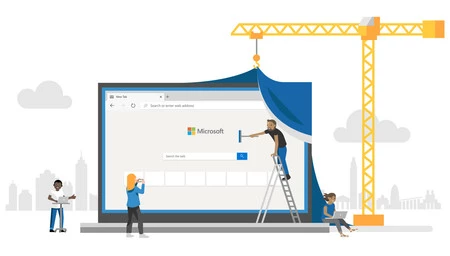
Microsoft ha habilitado la disponiblidad de la herramienta Blocker Toolkit diseñada específicamente para organizaciones que quieran bloquear la instalación automática de Microsoft Edge Chromium en sus máquinas en las que las actualizaciones automáticas están habilitadas.
La herramienta no expira, por lo que al ser instalada en versiones de Windows 10 de la 1803 en adelante, que son las programadas para recibir la actualización de Edge, se bloqueará la instalación de forma permanente a través de Windows Update.
Sin embargo, esto no le impide a un usuario instalar Edge Chromium de forma externa descargando el ejecutable del navegador por su cuenta.
Blocker Toolkit contiene un script ejecutable (.CMD) y una plantilla de directivas de grupos administrativas. El script crea una clave de registro y establece el valor asociado para bloquear o desbloquear (dependiendo de la opción utilizada en la línea de comandos) la entrega automática de Microsoft Edge Chromium en un equipo local o en un equipo de remoto.
Bloquea la instalación de Edge Chromium usando el Registro de Windows
Si eres un usuario regular y quieres prevenir la instalación de "Edgium" solo tienes que crear una clave de registro rápida en Windows 10. Solo tienes que prestar atención a lo que haces.
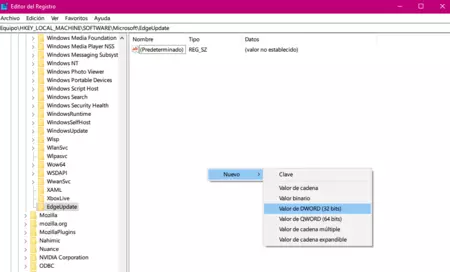
- Presiona la tecla de Windows, escribe "regedit" (sin comillas) y presiona Enter para abrir el Editor del Registro de Windows.
- Navega hasta la carpeta:
HKEY_ LOCAL_ MACHINE\SOFTWARE\Microsoft\EdgeUpdate - Si la clave EdgeUpdate no existe, crea una haciendo click derecho sobre "Microsoft" > Nuevo > Clave y dale el nombre EdgeUpdate.
- Selecciona tu clave EdgeUpdate, haz click del lado derecho de la ventana y selecciona Nuevo > Valor de DWORD (32 bits)
- Usa DoNotUpdateToEdgeWithChromium como nombre para la clave y cambia su información de Valor a 1. Presiona OK y listo.
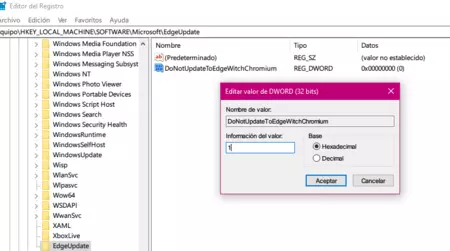
Si quieres desbloquear la actualización, solo tienes que cambiar ese valor a 0 otra vez.





